Bài giảng Hệ quản trị cơ sở dữ liệu access
Hệ Quản trị Cơ sở dữ liệu Access là học phần cơ sở ngành giúp sinh viên có đƣợc
một kiến thức toàn diện trong việc hiểu và sử dụng hệ quản trị cơ sở dữ liệu Access.
Qua đó, có thể trang bị cho sinh viên kiến thức nền để tiếp cận và học tập tốt hơn môn
Cơ sở dữ liệu trong học kỳ tiếp theo.
Bài giảng này đƣợc viết theo phiên bản Access 2010. Nội dung đƣợc biên soạn
theo đề cƣơng chi tiết của học phần Hệ quản trị cơ sở dữ liệu Access áp dụng cho bậc
cao đẳng ngành Sƣ phạm tin học.
Bạn đang xem 20 trang mẫu của tài liệu "Bài giảng Hệ quản trị cơ sở dữ liệu access", để tải tài liệu gốc về máy hãy click vào nút Download ở trên
Tóm tắt nội dung tài liệu: Bài giảng Hệ quản trị cơ sở dữ liệu access
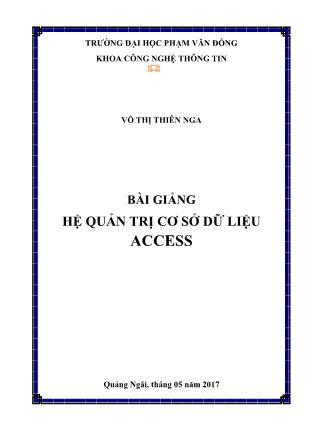
TRƢỜNG ĐẠI HỌC PHẠM VĂN ĐỒNG KHOA CÔNG NGHỆ THÔNG TIN VÕ THỊ THIÊN NGA BÀI GIẢNG HỆ QUẢN TRỊ CƠ SỞ DỮ LIỆU ACCESS Quảng Ngãi, tháng 05 năm 2017 TRƢỜNG ĐẠI HỌC PHẠM VĂN ĐỒNG KHOA CÔNG NGHỆ THÔNG TIN VÕ THỊ THIÊN NGA BÀI GIẢNG HỆ QUẢN TRỊ CƠ SỞ DỮ LIỆU ACCESS (Dành cho sinh viên bậc Cao đẳng ngành Sƣ phạm tin học) ----TÀI LIỆU LƢU HÀNH NỘI BỘ--- 1 LỜI NÓI ĐẦU Hệ Quản trị Cơ sở dữ liệu Access là học phần cơ sở ngành giúp sinh viên có đƣợc một kiến thức toàn diện trong việc hiểu và sử dụng hệ quản trị cơ sở dữ liệu Access. Qua đó, có thể trang bị cho sinh viên kiến thức nền để tiếp cận và học tập tốt hơn môn Cơ sở dữ liệu trong học kỳ tiếp theo. Bài giảng này đƣợc viết theo phiên bản Access 2010. Nội dung đƣợc biên soạn theo đề cƣơng chi tiết của học phần Hệ quản trị cơ sở dữ liệu Access áp dụng cho bậc cao đẳng ngành Sƣ phạm tin học. Để thuận tiện cho việc giảng dạy và học tập, đầu mỗi chƣơng sẽ mô tả thời lƣợng giảng dạy và mục tiêu tối thiểu mà sinh viên cần đạt đƣợc. Đối với các chƣơng có phần thực hành, bài tập thực hành sẽ đƣợc trình bày cụ thể sau mỗi chƣơng. Để thuận tiện cho việc thực hành của sinh viên, các bài thực hành sẽ tập trung vào một cơ sở dữ liệu duy nhất. Do đó, để học tập tốt học phần này, sinh viên cần phải thực hiện tất cả các bài tập thực hành trong mỗi chƣơng. Bài giảng này là tài liệu bổ ích dành cho sinh viên cao đẳng ngành Sƣ phạm tin học của trƣờng Đại học Phạm Văn Đồng. Tuy nhiên do hạn chế về thời gian nên bài giảng chắc chắn còn nhiều thiếu sót. Mong nhận đƣợc nhiều ý kiến đóng góp từ các bạn đọc, đồng nghiệp và sinh viên. 2 Chƣơng 1: TỔNG QUAN VỀ HỆ QUẢN TRỊ CƠ SỞ DỮ LIỆU ACCESS Thời lƣợng: 04 tiết lý thuyết Kết thúc chương này, sinh viên có thể: Hiểu được khái niệm CSDL và CSDL quan hệ Biết được các chức năng của hệ quản trị cơ sở dữ liệu Làm quen với giao diện Access Biết được các thành phần trong CSDL Access 1.1 Khái niệm cơ sở dữ liệu - khái niệm cơ sở dữ liệu quan hệ 1.1.1 Khái niệm cơ sở dữ liệu Các cơ sở dữ liệu và các hệ cơ sở dữ liệu đã trở thành một thành phần chủ yếu trong cuộc sống hàng ngày của xã hội hiện đại. Trong vòng một ngày con ngƣời có thể có nhiều hoạt động cần có sự giao tiếp với cơ sở dữ liệu nhƣ: đến ngân hàng để rút tiền và gửi tiền, đăng ký chỗ trên máy bay hoặc khách sạn, truy cập vào thƣ viện đã tin học hoá để tìm sách báo, đặt mua tạp chí ở một nhà xuất bản. Tại các ngân hàng, các cửa hàng, ngƣời ta cũng cập nhật tự động việc quản lý tiền bạc, hàng hoá. Tất cả các giao tiếp nhƣ trên đƣợc gọi là các ứng dụng của cơ sở dữ liệu truyền thống. Trong các cơ sở dữ liệu truyền thống, hầu hết các thông tin đƣợc lƣu giữ và truy cập là văn bản hoặc số. Những năm gần đây, những tiến bộ về kỹ thuật đã đƣa đến những ứng dụng mới của cơ sở dữ liệu. Các cơ sở dữ liệu đa phƣơng tiện bây giờ có thể lƣu trữ hình ảnh, phim và tiếng nói. Các hệ thống thông tin địa lý có thể lƣu trữ và phân tích các bản đồ, các dữ liệu về thời tiết và các ảnh vệ tinh. Kho dữ liệu và các hệ thống phân tích trực tuyến đƣợc sử dụng trong nhiều công ty để lấy ra và phân tích những thông tin có lợi từ các cơ sở dữ liệu rất lớn nhằm đƣa ra các quyết định. Trong chƣơng này chúng ta sẽ định nghĩa cơ sở dữ liệu, hệ quản trị cơ sở dữ liệu, mô hình cơ sở dữ liệu quan hệ và các thành phần của hệ quản trị cơ sở dữ liệu Access. 3 Cơ sở dữ liệu (Database): là tập hợp những thông tin có liên quan với nhau, đƣợc tổ chức theo một cấu trúc nào đó và đƣợc lƣu trữ trên máy tính. Ví dụ, để quản lý việc học tập trong một môi trƣờng đại học, các dữ liệu là các thông tin về sinh viên, về các môn học, điểm thi.Chúng ta tổ chức các dữ liệu đó thành các bảng và lƣu giữ chúng vào sổ sách hoặc sử dụng một phần mềm máy tính để lƣu giữ chúng trên máy tính. Ta có một tập các dữ liệu có liên quan đến nhau và mang nhiều ý nghĩa, đó là một cơ sở dữ liệu. 1.1.2 Khái niệm cơ sở dữ liệu quan hệ a. Mô hình dữ liệu quan hệ Mô hình dữ liệu quan hệ đƣợc Codd đề xuất năm 1970 và đến nay trở thành mô hình đƣợc sử dụng phổ biến trong các hệ quản trị cơ sở dữ liệu thƣơng mại. Nói một cách đơn giản, một cơ sở dữ liệu quan hệ là một cơ sở dữ liệu trong đó tất cả dữ liệu đƣợc tổ chức trong các bảng có mối quan hệ với nhau. Mỗi một bảng bao gồm các dòng và các cột: mỗi một dòng đƣợc gọi là một bản ghi (bộ) và mỗi một cột là một trƣờng (thuộc tính). Hình 1.1. Các bảng trong một cơ sở dữ liệu 4 Bảng (Table): Một cơ sở dữ liệu bao gồm nhiều bảng và mỗi bảng đƣợc xác định duy nhất bởi tên bảng. Một bảng bao gồm một tập các dòng và các cột: mỗi một dòng trong bảng biểu diễn cho một thực thể (trong hình trên, mỗi một dòng trong bảng HOCSINH tƣơng ứng với một học sinh); và mỗi một cột biểu diễn cho một tính chất của thực thể (chẳng hạn cột PHAI trong bảng HOCSINH biểu diễn cho giới tính của các học sinh đƣợc lƣu trữ trong bảng). Nhƣ vậy, liên quan đến mỗi một bảng bao gồm các yếu tố sau: Tên của bảng: đƣợc sử dụng để xác định duy nhất mỗi bảng trong cơ sở dữ liệu Cấu trúc của bảng: Tập các cột trong bảng. Mỗi một cột trong bảng đƣợc xác định bởi một tên cột và phải có một kiểu dữ liệu nào đó (chẳng hạn cột MAHS trong bảng HOCSINH ở hình trên có kiểu là TEXT). Kiểu dữ liệu của mỗi cột qui định giá trị dữ liệu có thể đƣợc chấp nhận trên cột đó. Dữ liệu của bảng: Tập các dòng (bản ghi) hiện có trong bảng. Khóa của bảng Trong một cơ sở dữ liệu đƣợc thiết kế tốt, mỗi một bảng phải có một hoặc một tập các cột mà giá trị dữ liệu của nó xác định duy nhất một dòng trong một tập các dòng của bảng. Tập một hoặc nhiều cột có tính chất này đƣợc gọi là khoá của bảng. Việc chọn khoá của bảng có vai trò quan trọng trong việc thiết kế và cài đặt cơ sở dữ liệu quan hệ. Các dòng dữ liệu trong một bảng phải có giá trị khác nhau trên khoá. Bảng HOCSINH ở trên có khoá là cột MAHS Một bảng có thể có nhiều tập các cột khác nhau có tính chất của khoá (tức là giá trị của nó xác định duy nhất một dòng dữ liệu trong bảng). Mối quan hệ và khoá ngoài Các bảng trong một cơ sở dữ liệu không tồn tại độc lập mà có mối quan hệ mật thiết với nhau về mặt dữ liệu. Mối quan hệ này đƣợc thể hiện thông qua ràng buộc n hệ này đƣợc thể hiện thông qua ràng buộc giá trị dữ liệu xuất hiện ở một bảng này phải có Hình 1.2. Các bảng thể hiện mối quan hệ và khóa ngoài 5 xuất hiện trƣớc trong một bảng khác. Mối quan hệ giữa các bảng trong cơ sở dữ liệu nhằm đảm bảo đƣợc tính đúng đắn và hợp lệ của dữ liệu trong cơ sở dữ liệu. Trong hình sau, hai bảng GIAOVIEN và LOPHOC có mối quan hệ với nhau. Mối quan hệ này đòi hỏi giá trị cột GVCN của một dòng trong bảng LOPHOC phải đƣợc xác định từ cột MAGV của bảng GIAOVIEN. Mối quan hệ giữa các bảng trong một cơ sở dữ liệu thể hiện đúng mối quan hệ giữa các thực thể trong thế giới thực. Khái niệm khoá ngoài (Foreign Key) trong cơ sở dữ liệu quan hệ đƣợc sử dụng để biểu diễn mối quan hệ giữa các bảng dữ liệu. Một hay một tập các cột trong một bảng mà giá trị của nó đƣợc xác định từ khóa chính của một bảng khác đƣợc gọi là khoá ngoài. Trong hình trên, cột GVCN của bảng LOPHOC đƣợc gọi là khoá ngoài của bảng này, khoá ngoài này tham chiếu đến khoá chính của bảng GIAOVIEN là cột MAGV. 1.2 Khái niệm hệ quản trị CSDL Hệ quản trị CSDL (Database Management System - DBMS): là hệ thống phần mềm có chức năng tạo lập và quản lý mọi truy cập của ngƣời dùng đến CSDL. Một Hệ quản trị CSDL phải có ít nhất các chức năng sau: Định nghĩa dữ liệu Thêm, sửa, xóa dữ liệu Truy vấn dữ liệu Quản lý dữ liệu Sắp xếp, tìm kiếm Một số hệ quản trị CSDL: MS Access, DB2, SQL Server, Oracle, MySQL Tất cả các hệ quản trị CSDL trên thị trƣờng đều đƣợc xây dựng trên mô hình CSDL quan hệ. 6 1.3 Tổng quan về Microsoft Access Microsoft Access là một thành phần trong bộ Microsoft Office của hãng Microsoft. MS Access cung cấp cho ngƣời dùng giao diện thân thiện và các thao tác đơn giản, trực quan trong việc xây dựng và quản trị cơ sở dữ liệu cũng nhƣ xây dựng các ứng dụng cơ sở dữ liệu. Access là một hệ quản trị cơ sở dữ liệu quan hệ (RDMS- Relational Database Management System), rất phù hợp cho các bài toán quản lý vừa và nhỏ. Hiệu năng cao và đặc biệt dễ sử dụng do giao diện giống các phần mềm khác trong bộ MS Office nhƣ MS Word, MS Excel. 1.3.1 Cơ bản về Access 2010 1.3.1.1 Khởi động Access 2010: Để khởi động MS Access ta có thể dùng một trong các cách sau: - Cách 1: Start (All)Programs Microsoft Office Microsoft Office Access 2010 - Cách 2: Double click vào shortcut Ms Access trên desktop, xuất hiện cửa sổ khởi động Access nhƣ hình. Hình 1.3. Cửa sổ khởi động Access 2010 7 1.3.1.2 Các thành phần trong cửa sổ khởi động: Thanh Quick Access: Thanh công cụ Quick Access: Hiển thị bên trái của thanh tiêu đề, mặc định thanh Quick Access gồm các nút công cụ Save, Undo, Bên phải của Quick Access chứa nút Customize, khi cơ sở dữ liệu đang mở, nếu click nút Customize sẽ xuất hiện một menu giúp bạn chỉ định các nút lệnh hiển thị trên thanh Quick Access, nếu các lệnh không có trong menu, bạn có thể click nút More Commands hoặc click phải trên thanh Quick Access chọn Customize Quick Access Toolbar. Để thêm nút lệnh vào Quick Access, bạn chọn lệnh trong khung choose commands from, Click nút Add click OK Vùng làm việc: Khi khởi động Access, trong cửa sổ khởi động, mặc định tab File và lệnh New trong tab File đƣợc chọn, cửa sổ đƣợc chia thành 3 khung: − Khung bên trái gồm các lệnh trong tab File − Khung giữa: chứa các loại tập tin cơ sở dữ liệu mà bạn có thể tạo mới. − Khung bên phải: để nhập tên và chọn vị trí lƣu tập tin mới tạo và thực thi lệnh tạo mới cơ sơ dữ liệu. Thanh Ribbon: Bên dƣới thanh tiêu đề, Access 2010 hiển thị các nút lệnh trên một thanh dài đƣợc gọi là Ribbon, thanh Ribbon có thể chiếm nhiều không gian màn hình, ta có thể thu nhỏ kích thƣớc của Ribbon bằng cách Click Nút Minimize The Ribbon Hình 1.4. Cửa sổ thanh Quick Access 8 Hình 1.5. Thanh Ribbon Thanh Ribbon đƣợc tạo bởi nhiều tab khác nhau, để truy cập vào một tab bạn có thể click trên nhãn của tab hoặc dùng phím tắt. Nhấn phím Alt hoặc F10 để hiển thị tên của các phím tắt của các tab. Hầu hết các tab trên Ribbon đƣợc chia thành từng nhóm khác nhau, mỗi nhóm hiển thị tiêu đề con bên dƣới của nhóm. Một số nhóm trong Ribbon có hiển thị nút khi click nút này sẽ xuất hiện cửa sổ cho phép thiết lập các thuộc tính của nhóm tƣơng ứng. Cửa sổ Properties Cửa sổ Properties giúp bạn có thể hiệu hỉnh thuộc tính của đối tƣợng, tùy theo đối tƣợng đang đƣợc chọn mà cửa sổ thuộc tính sẽ chứa những thuộc tính tƣơng ứng của đối tƣợng đó. Để mở cửa sổ Properties, bạn chọn đối tƣợng muốn thay đổi thuộc tính, chọn tab Design hoặc nhấn tổ hợp phím Atl +Enter Cửa sổ Properties đƣợc chia thành năm nhóm 1. Format: Gồm các thuộc tính định dạng đối tƣợng Hình 1.6. Phím tắt của các tab trên thanh Ribbon 9 2. Data: Gồm các thuộc tính truy suất dữ liệu của đối tƣợng. 3. Event: Gồm các sự kiện (event) của đối tƣợng. 4. Other: Gồm các thuộc tính giúp bạn tạo hệ thống menu, toolbars, 5. All: Gồm tất cả các thuộc tính trong bốn nhóm trên. Thanh Navigation Pane Navigation Pane là khung chứa nội dung chính của cơ sở dữ liệu. Từ khung Navigation Pane, bạn có thể mở bất kỳ Table, Query, Form, Report, Macro, hoặc Module 1.3.2 Cách tạo tập tin cơ sở dữ liệu: 1.3.2.1 Tạo một cơ sở dữ liệu mới rỗng: Tại cửa sổ khởi động, click nút Blank Database. File name: nhập tên tập tin cơ sở dữ liệu, trong Access 2010, tập tin cơ sở dữ liệu đƣợc lƣu với tên có phần mở rộng là .ACCDB. Nếu không chỉ định đƣờng dẫn thì mặc định tập tin mới tạo sẽ đƣợc lƣu trong thƣ mục Document, ngƣợc lại, click nút Hình 1.7. Cửa sổ Properties Hình 1.8. Hình 1.9. 10 Brows để chỉ định vị trí lƣu tập tin. Click nút Create để tạo tập tin cơ sở dữ liệu. 1.3.2.2 Tạo cơ sở dữ liệu theo mẫu (Template) Tại cửa sổ khởi động. Chọn Sample Template chọn một mẫu cơ sở dữ liệu có sẵn. Trong khung File name, nhập tên tập tin cơ sở dữ liệu và click nút Browse để chỉ định vị trí lƣu tập tin, Click nút Create để tạo cơ sở dữ liệu. 1.3.3 Quản lý cơ sở dữ liệu Sau khi tạo cơ sở dữ liệu, hoặc mở một cơ sở dữ liệu thì Tab File sẽ hiển thị các lệnh quản lý tập tin cơ sở dữ liệu. 1.3.3.1 Recent: Mục Recent hiển thị danh sách các tập tin cơ sở dữ liệu đƣợc mở gần nhất. Số tập tin hiển thị trong danh sách này mặc định là 17, có thể thay đổi bằng cách: Tại cửa sổ làm việc của Access, chọn tab File. Chọn Options Client Settings Trong mục Display, thay đổi giá trị của thuộc tính “Show This Number Of Recent Documents” Click OK. 1.3.3.2 Mở một cơ sở dữ liệu: Để mở một cơ sở dữ liệu đã có ta thực hiện một trong các cách sau: Cách 1: Tại cửa sổ khởi động, trong tab File Open Hình 1.10. Thay đổi mặc định số tập tin hiển thị trong danh sách 11 Chọn tập tin cơ sở dữ liệu cần mở Open. Cách 2: Double click vào tên tập tin cần mở. 1.3.3.3 Thoát khỏi access: Có thể thoát khỏi Access bằng một trong các cách: Chọn menu File Exit Nhấn tổ hợp phím Alt + F4; Hoặc sử dụng nút Close trên cửa sổ Access đang mở. 1.3.4 Các đối tƣợng trong cơ sở dữ liệu trong Access Cơ sở dữ liệu là một tập hợp những số liệu liên quan đến một mục đích quản lý, khai thác dữ liệu nào đó, CSDL trong Access là cơ sở dữ liệu quan hệ gổm các thành phần: Tables, Querys, Forms, Reports, Pages, Macros, Modules. 1.3.4.1 Bảng (Tables): Table là thành phần quan trọng nhất của tập tin cơ sở dữ liệu Access, dùng để lƣu trữ dữ liệu. Do đó đây là đối tƣợng phải đƣợc tạo ra trƣớc. Bên trong một bảng, dữ liệu đƣợc lƣu thành nhiều cột và nhiều dòng. 1.3.4.2 Truy vấn (Queries): Query là công cụ để ngƣời sử dụng truy vấn thông tin và thực hiện các thao tác trên dữ liệu. Ngƣời sử dụng có thể sử dụng ngôn ngữ SQL hoặc công cụ QBE để thao tác trên dữ liệu. 1.3.4.3 Biểu mẫu (Forms): Hình 1.11. Các đối tƣợng trong CSDL 12 Form là công cụ để thiết kế giao diện cho chƣơng trình, dùng để cập nhật hoặc xem dữ liệu. Biểu mẫu giúp thân thiện hóa quá trình nhập, thêm, sửa, xóa và hiển thị dữ liệu. 1.3.4.4 Báo cáo (Reports): Report là công cụ giúp ngƣời dùng tạo các kết xuất dữ liệu từ các bảng, sau đó định dạng và sắp xếp theo một khuôn dạng cho trƣớc và có thể in ra màn hình hoặc máy in. 1.3.4.5 Tập lệnh (Macros): Macro là một tập hợp các lệnh nhằm thực hiện một loạt các thao tác đƣợc qui định trƣớc. Tập lệnh của Access có thể đƣợc xem là một công cụ lập trình đơn giản đáp ứng các tình huống cụ thể. 1.3.4.6 Bộ mã lệnh (Modules): Là công cụ lập trình trong môi trƣờng Access mà ngôn ngữ nền tảng của nó là ngôn ngữ Visual Basic for Application. Đây là một dạng tự động hóa chuyên sâu hơn tập lệnh, giúp tạo ra những hàm ngƣời dùng tự định nghĩa. Bộ mã lệnh thƣờng dành cho các lập trìn ... . Tạo Macro đề gắn vào nút THỰC HIỆN trong Option Group 147 Data Entry Operations DeleteRecord EditListItems SaveRecord Database Objects GotoControl GotoPage GotoRecord OpenForm OpenReport OpenTable PrintObject PrintPreview SelectObject SetProperty Filter/Query/Search ApplyFiler FindNextRecord FindRecord OpenQuery Refresh RemoveFilterSort SetFilter SetOrderBy ShowAllRecords Macro Commands OnError RemoveAllTempVars RunDataMacro RunMenuCommand SetLocalVar SetTempVar StopAllMacros StopMacro System Commands Beep CloseDatabase QuitAccess User Interface Commands AddMenu BrowseTo LockNavigationPane MessageBox SetMenuItem UndoRecord Window Management CloseWindow MaximizeWindow MinimizeWindow RetoreWindow. b. Events: Sự kiện tác động lên đối tƣợng để thực thi macro. Tùy thuộc vào đối tƣợng khác nhau sẽ có những event khác nhau. 148 − Mouse và Keyboard event Event Ý nghĩa Click click chuột trên đối tƣợng. DblClick Double click trên đối tƣợng. MouseDown Nhấn phím của chuột trên một đối tƣợng. MouseMove Di chuyển chuột ngang đối tƣợng. MouseUp Thả phím của chuột khi đang trỏ đến đối tƣợng KeyDown Nhấn phím của bàn phím KeyUp Thả phím − Form Event Event Ý nghĩa Open Khi form đƣợc mở, nhƣng record đầu tiên chƣa hiển thị Load Khi form đƣợc load vào bộ nhớ nhƣng chƣa mở Resize Khi kích thƣớc của form thay đổi Unload Khi đóng form và record unload, và trƣớc khi form di chuyển khỏi màn hình Close Khi đóng form Activate Khi form nhận focus, trở thành cửa sổ active GotFocus Khi form không active LostFocus Khi form mất focus − Form Data Events Event Ý nghĩa Current Khi di chuyển một record khác đến record hiện hành BeforeInsert Sau khi dữ liệu đầu tiên đƣợc nhập vào new record và trƣớc khi record thực sự đƣợc tạo AfterInsert After the new record đƣợc thêm vào bảng BeforeUpdate Trƣớc khi dữ liệu thay đổi đƣợc cập nhật vào record. AfterUpdate Sau khi dữ liệu thay đổi đƣợc cập nhật vào record. 149 Event Ý nghĩa Filter Khi filter đƣợc chỉ định nhƣng trƣớc khi nó đƣợc áp dụng. ApplyFilter Sau khi filter đƣợc áp dụng vào form. − Control Event Event Ý nghĩa BeforeUpdate Trƣớc khi dữ liệu trong control thay đổi thì cập nhật vào recordset. AfterUpdate Sau khi sự thay đổi dữ liệu đƣợc cập nhật vào recordset của form. Change Khi nội dung trong text box thay đổi. GotFocus Khi một control nhận focus LostFocus Khi một control mất focus Click Khi click chuột DblClick Khi double click 150 BÀI TẬP KẾT THÚC CHƢƠNG 6 Bài 1: Thực hiện trên CSDL VPP.ACCDB Thiết kê form DIEUKHIEN nhƣ sau: Bài 2: Trên CSDL Quản lý lƣơng cán bộ thực hiện các yêu cầu sau: 1. In danh sách cán bộ một phòng ban nào đó nhƣ sau: Sau khi chọn tên một phòng ban, nhấn nút In danh sách cán bộ. đan sách cán bộ phòng ban đã chọn sẽ đƣợc in ra một report. 2. Thiết kế query in ra bảng tổng hợp cán bộ nhƣ sau: 151 3. Tạo form và report để xem và in bảng lƣơng của các phòng ban nhƣ sau: Sau khi chọn tên một phòng ban, bảng lƣơng các cán bộ phòng đó hiển thị lên sub- form. Nhấn nút In bảng lƣơng, bảng lƣơng riêng phòng ban đó sẽ đƣợc in ra một report. 4. Thiết kế form tìm kiếm nhân viên theo mã số nhƣ sau: Nút lệnh Tìm nhân viên gắn với một macro. Macro này thực hiện thao tác mở một query chứa các thong tin liên quan đến nhân viên có mã số cần tìm kiếm. Nút lệnh thoát: Thoát khỏi Access 5.Thiết kê form quản lý nhân viên nhƣ sau: 152 BÀI TẬP TỔNG HỢP Câu 1: Tạo CSDL có tên là Quanlydien.Accdb Câu 2 : Thiết kế bảng - Tạo mối quan hệ - Nhập dữ liệu vào bảng theo các yêu cầu sau - Khachhang : MAKH(T,4); TENKHACH(T,10); DIACHI(T,40) - Sudung : MASD(T,2); LOAISD(T,15); DONGIA(N,Int) - Chitiet : MASD(T,2); MAKH(T,4); SOKW(N,Int); THANHTIEN(N,Double) Câu 2 : Tạo các Query thực hiện các yêu cầu sau 1. Tính cột THANHTIEN trong bảng CHITIET biết THANHTIEN = SOKW*DONGIA, nếu SOKW<=100 dongia giữ nguyên; nếu 100<SOKW<=200 dongia đƣợc tính gấp 1,5 lần; nếu SOKW>200 dongia dƣợc tính gấp 2 lần. 2. Tìm danh sách hộ phải trả tiền điện nhiều nhất. 3. Thêm dữ liệu “KH07”; “NAM”; “10 KHU DÂN CƢ CHÍNH NGHĨA” vào bảng KHACHHANG. Câu 3 : Tạo Form TIENDIEN như hình sau; yêu cầu : 153 Câu 4 : Tạo Report HOADON như hình sau Câu 5 : Tạo Form điều khiển như hình sau, yêu cầu: 1. Chọn Form tiền điện và nhấn nút thực hiện sẽ mở form tiendien 2. Chọn Report hóa đơn và nhấn nút thực hiện sẽ mở report hoadon ra trên màn hình. 154 TÀI LIỆU THAM KHẢO [1] Đỗ Trọng Danh, Nguyễn Vũ Ngọc Tùng, Tự học Microsof Access 2010, NXB Đại học Sƣ Phạm, 2012 [2] Giáo trình Access 2007, Đại học công nghệ thông tin, TP. Hồ Chí Minh [3] Giáo trình Access 2010, Trung tâm tin học, Đại học Bách khoa TP Hồ Chí MInh 155 MỤC LỤC LỜI NÓI ĐẦU .......................................................................................................... 1 Chƣơng 1: TỔNG QUAN VỀ HỆ QUẢN TRỊ CƠ SỞ DỮ LIỆU ACCESS...........2 1.1 Khái niệm cơ sở dữ liệu - khái niệm cơ sở dữ liệu quan hệ ......................... 2 1.1.1 Khái niệm cơ sở dữ liệu ........................................................................... 2 1.1.2 Khái niệm cơ sở dữ liệu quan hệ ............................................................. 3 1.2 Khái niệm hệ quản trị CSDL ......................................................................... 5 1.3 Tổng quan về Microsoft Access ..................................................................... 6 1.3.1 Cơ bản về Access 2010 ........................................................................ 6 1.3.2 Cách tạo tập tin cơ sở dữ liệu: ........................................................ 9 1.3.3 Quản lý cơ sở dữ liệu ...................................................................... 10 1.3.4 Các đối tƣợng trong cơ sở dữ liệu trong Access ......................... 11 1.3.5 Thao tác với các đối tƣợng trong cơ sở dữ liệu ......................... 12 Chƣơng 2. THIẾT KẾ BẢNG VÀ THIẾT LẬP QUAN HỆ GIỮA CÁC BẢNG ...................................................................................................................... 18 2.1. Thiết kế bảng ..................................................................................... 18 2.1.1 Khái niệm bảng ................................................................................. 18 2.1.2 Khóa chính (Primary key) ............................................................ 19 2.1.3 Khóa ngoại (Foreign Key) ................................................................ 20 2.1.4 Cách tạo bảng .................................................................................. 20 2.1.5 Các kiểu dữ liệu (Data Type) ........................................................ 23 2.1.6 Các thuộc tính của Field ................................................................ 25 2.1.7 Hiệu chỉnh cấu trúc của bảng ...................................................... 35 2.2 Cách nhập dữ liệu cho bảng ......................................................... 35 2.2.1 Cách nhập dữ liệu cho bảng ........................................................ 35 2.2.2 Một số định dạng trong chế độ Database View ......................... 36 2.3 Thiết lập quan hệ giữa các bảng trong cơ sở dữ liệu: .............. 38 2.3.1 Các loại quan hệ .............................................................................. 39 2.3.2 Cách tạo quan hệ ............................................................................ 40 2.3.3 Cách xóa quan hệ ............................................................................ 42 2.3.4 Kiểu kết nối (Join type): ................................................................ 43 2.4 Tìm kiếm, sắp xếp dữ liệu trên bảng ............................................... 44 2.4.1 Tìm kiếm........................................................................................... 44 2.4.2 Sắp xếp .............................................................................................. 45 2.5 Lọc dữ liệu ........................................................................................ 46 2.5.1 Filter by selection ............................................................................. 46 2.5.2 Filter by form .................................................................................. 47 2.5.3 Advanced filter ................................................................................ 47 2.6 Một số toán tử -hàm -biểu thức trong Access ......................................... 48 156 Chƣơng 3. THAO TÁC DỮ LIỆU VỚI TRUY VẤN ......................................... 62 3.1 Khái niệm về truy vấn, các chế độ hiển thị cửa sổ truy vấn .... 62 3.2 Tạo truy vấn chọn ............................................................................. 64 3.2.1 Cách tạo select query bằng Wizard ............................................ 64 3.2.2 Cách tạo select query bằng Design view ..................................... 66 3.2.3 Sử dụng biểu thức điều kiện ................................................................. 69 3.3 Các toán tử sử dụng vào tiêu chuẩn lựa chọn ................................ 71 3.3.1 Sử dụng ký tự đại diện ..................................................................... 71 3.3.2 Trích những mẩu tin không khớp với một trị khai báo ................ 71 3.3.3 Trích mẩu tin có hoặc không có dữ kiện ........................................ 72 3.3.4 Trích mẩu tin ứng với ngày hiện hành của máy hay 1 danh sách 72 3.3.5 Khai báo các phép tính trong biểu thức tiêu chuẩn ....................... 72 3.3.6 Truy vấn có nhiều điều kiện ở nhiều fields ................................. 72 3.4 Total query ....................................................................................... 76 3.4.1 Cách tạo Total Query: ................................................................... 77 3.4.2 Các tùy chọn trên dòng Total: ...................................................... 78 3.5 Queries tham số (Parameter Queries) ........................................ 79 3.6 Crosstab query ................................................................................ 80 3.6.1 Khái niệm: ......................................................................................... 80 3.6.2 Cách tạo: .......................................................................................... 80 3.7 Các loại query tạo bằng chức năng Wizard ............................... 83 3.7.1 Find Duplicate query....................................................................... 83 3.7.2 Find Unmatched query Wizard................................................... 84 3.8 Action query ..................................................................................... 84 3.8.1 Update query ................................................................................... 85 3.8.2 Make-Table query .......................................................................... 86 3.8.3 Append query .................................................................................. 87 3.8.4 Delete query...................................................................................... 88 Chƣơng 4: THIẾT KẾ GIAO DIỆN VỚI BIỂU MẪU (FORM) ...................... 99 4.1 Khái niệm về biểu mẫu: ............................................................................... 99 4.2.Các thành phần trên biểu mẫu ............................................................. 100 4.3 Thiết kế biểu mẫu .................................................................................... 103 4.3.1 Tạo một Single Form .................................................................... 104 4.3.2 Tạo form bằng chức năng Form Wizard ................................. 105 4.3.3 Tạo Form bằng Design ................................................................. 106 4.4. Thiết lập thuộc tính ....................................................................... 109 4.5 Sử dụng Form ................................................................................ 109 4.6 Nâng cấp biểu mẫu ........................................................................ 112 4.6.1 Cách tạo các control có hỗ trợ của chức năng Wizard .......... 112 4.6.2 Mainform – subform: ..................................................................... 116 Chƣơng 5. THIẾT KẾ BÁO CÁO (REPORT) ................................................. 121 157 5.1 Khái niệm về báo cáo, các chế độ hiển thị cửa sổ ....................... 125 5.2 Thiết kế báo cáo .......................................................................... 125 5.2.1 Tạo bằng lệnh Report: ................................................................. 125 5.2.2 Tạo report bằng chức năng Wizard ......................................... 126 5.2.3 Tạo report bằng Design ............................................................... 127 5.4 Tạo report có phân nhóm ........................................................... 129 5.4.1 Sử dụng Total Query .................................................................... 129 5.4.2 Report Grouping .......................................................................... 131 5.4.3 SubReport ...................................................................................... 133 5.4.4 Tạo report có phân nhóm bằng wizard ................................... 134 5.4.5 Ngắt trang trong report phân nhóm ........................................ 135 5.5 Định dạng report ......................................................................... 136 5.5.1 Tạo lƣới cho report: ..................................................................... 136 5.5.2 Thiết lập thuộc tính của các đối tƣợng trong report ............. 136 5.5.3 Định dạng dữ liệu ......................................................................... 137 Chƣơng 6.TẠO MACRO ................................................................................... 140 6.1 Giới thiệu ........................................................................................ 140 6.2 Cách tạo và thực thi macros: .................................................... 141 6.2.1 Cách tạo: ........................................................................................ 141 6.2.2 Thực thi macro .............................................................................. 142 6.2.3 Sub Macro: .................................................................................... 143 6.2.4 Các Actions và các Events thông dụng ...................................... 146 TÀI LIỆU THAM KHẢO ............................................................................ 154 MỤC LỤC ...................................................................................................... 155
File đính kèm:
 bai_giang_he_quan_tri_co_so_du_lieu_access.pdf
bai_giang_he_quan_tri_co_so_du_lieu_access.pdf

